يُعد هاتف (ريزر 40 ألترا) Razr 40 Ultra من موتورولا من أفضل الهواتف القابلة للطي، ويتميز بشاشة خارجية بمقاس 3.6 بوصات وتُعد من أكبر الشاشات الخارجية في الهواتف القابلة للطي رأسيًا، وقد ركزت موتورولا في تحسين تجربة استخدام هذه الشاشة وتحقيق أقصى استفادة منها.
إذ يمكن الاستفادة من الشاشة الخارجية لمشاهدة الإشعارات، بالإضافة إلى أن موتورولا سمحت لبعض التطبيقات بالعمل في هذه الشاشة، مثل: تطبيق +Disney و Spotify وغيرهما.
وفيما يلي سنوضح بعض الأشياء المميزة التي يمكنك القيام بها في الشاشة الخارجية لهاتف Razr 40 Ultra القابل للطي من موتورولا:
1- تفعيل أنماط الساعة المتحركة:
تقدم موتورولا تسعة أنماط مختلفة للساعة يمكنك الاختيار منها لتظهر في الشاشة الخارجية، ويُعد نمط (Moo time) هو الأفضل. فهو يضم شخصية كرتونية تظهر في الشاشة الخارجية وهي ليست صورة ثابتة، بل تتفاعل مع الوقت وتتغير خلال اليوم.
على سبيل المثال: حوالي الساعة 7 صباحًا، تظهر شخصية Moo وهي تنظف أسنانها بالفرشاة، وفي فترة ما بعد الظهر، تظهر وهي تشرب القهوة أو تعمل على الحاسوب المحمول. وفي المساء، تظهر وهي عائدة من العمل في مترو الأنفاق.
إليك كيفية اختيار نمط (Moo time) لساعة الشاشة الخارجية:
- انتقل إلى (الإعدادات) Settings، ثم اختر (الشاشة الخارجية) External Display.
- انقر فوق (وجوه ساعة شاشة القفل) Lock screen clock faces.
- اختر (Moo time).
2- تشغيل أي تطبيق تريده:
يمكنك تحديد أي تطبيقات تريد استخدامها في الشاشة الخارجية، وهذا مفيد عندما تريد الرد على الرسائل بسرعة من تطبيقات المراسلة مثل: واتساب، وكل ما عليك فعله هو النقر فوق الإشعار، وستفتح الدردشة في الشاشة الخارجية، ثم اضغط فوق مربع النص، وستظهر لوحة مفاتيح كاملة للكتابة دون قيود.
إليك كيفية تحديد التطبيقات التي تريد استخدامها في الشاشة الخارجية:
- افتح هاتفك ولكن احتفظ به مطويًا.
- مرر باتجاه اليمين مرة واحدة.
- اضغط فوق أيقونة قلم الرصاص في الزاوية اليمنى العلوية.
- ستحصل على قائمة بجميع التطبيقات المثبتة.
- حدد جميع التطبيقات التي تود أن تظهر في الشاشة الخارجية.
- اضغط فوق علامة الصح في الزاوية اليمنى العلوية.
3- تشغيل بعض الألعاب في الشاشة الخارجية:
يأتي هاتف Razr 40 Ultra القابل للطي من موتورولا مع سبع ألعاب مثبتة سابقًا مع خيار لتنزيل المزيد. إذ ستجد لعبة Marble Mayhem، ولعبة Astro Odyssey وغيرهما، ويمكنك اللعب بهذه الألعاب في الشاشة الخارجية عندما تشعر بالملل.
4- تخصيص الشاشة الخارجية:
تقدم معظم الهواتف القابلة للطي عددًا قليلاً من الويدجت المصممة للشاشة الخارجية، لكن موتورولا تتيح لك تخصيص الشاشة الخارجية لهاتف Razr 40 Ultra حسب رغبتك، وتوفر مجموعة متنوعة من (اللوحات) panels، وهي ويدجت مصممة للشاشة الخارجية. إذ يمكنك الحصول على لوحة لجهات الاتصال والتقويم والطقس والألعاب و Spotify و Google Fit و Google News.
إليك كيفية تخصيص اللوحات:
- افتح هاتفك، ثم اضغط مطولًا على الشاشة الخارجية.
- ستحصل على قائمة بها ثلاثة خيارات، هي: (إدارة اللوحات) Manage panels، و (ورق الحائط) Wallpapers، و (الاختصارات) shortcuts، و (وجه ساعة شاشة القفل) Lock screen clock face. اضغط على الخيار الأول.
- ستظهر قائمة أفقية تتضمن جميع اللوحات المتاحة، ويمكنك سحب وإسقاط اللوحات التي تريد أن تظهر في الشاشة.
- اضغط على رمز الصح في الزاوية اليُمنى العُلوية.